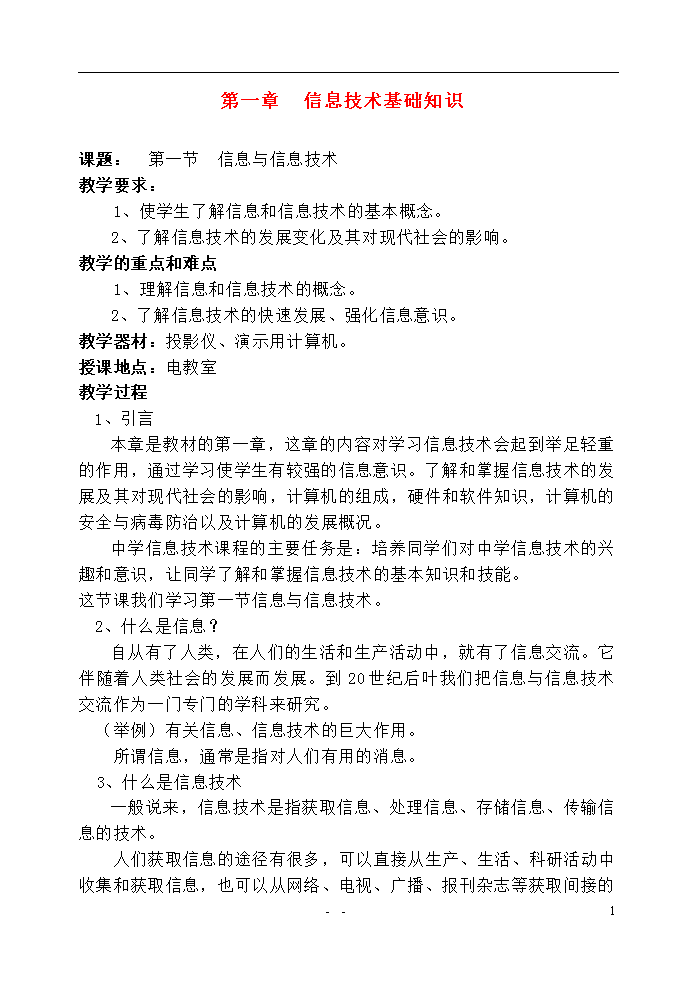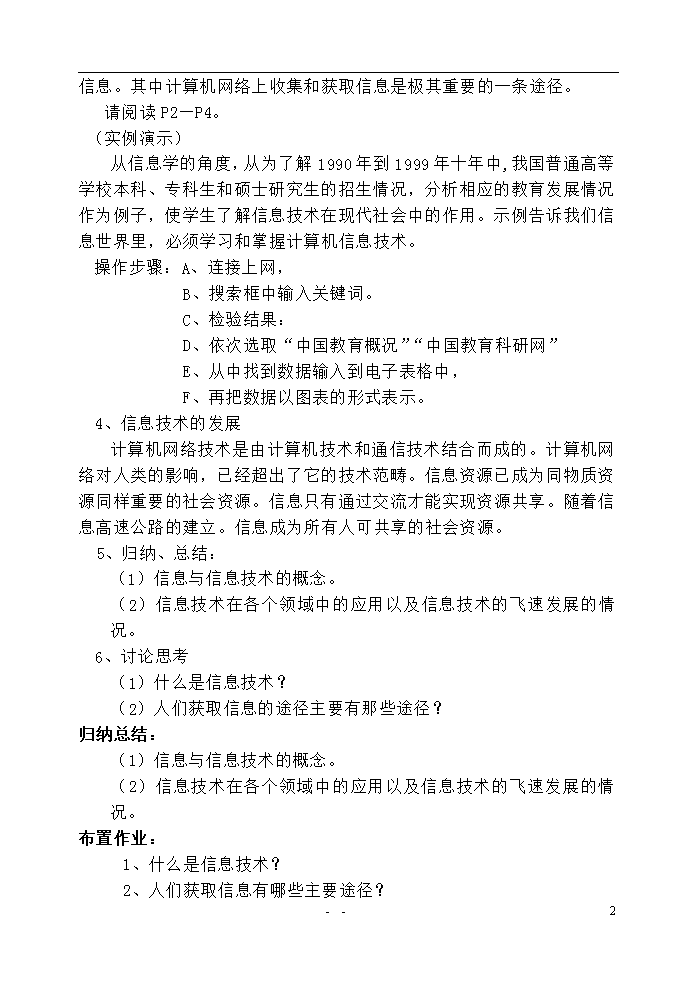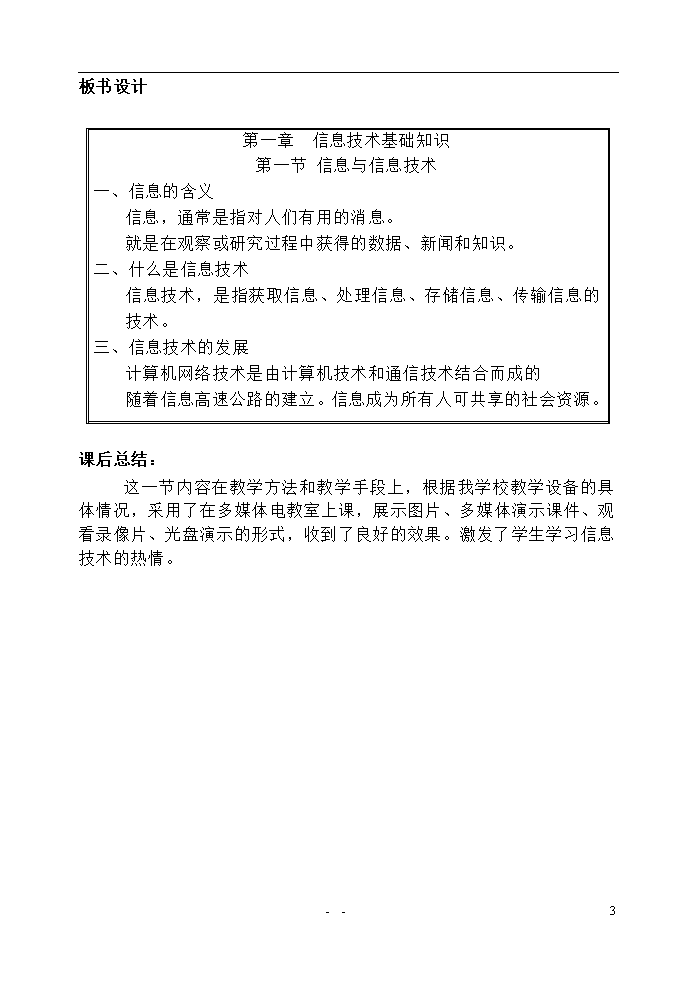- 796.00 KB
- 2022-08-16 发布
- 1、本文档由用户上传,淘文库整理发布,可阅读全部内容。
- 2、本文档内容版权归属内容提供方,所产生的收益全部归内容提供方所有。如果您对本文有版权争议,请立即联系网站客服。
- 3、本文档由用户上传,本站不保证质量和数量令人满意,可能有诸多瑕疵,付费之前,请仔细阅读内容确认后进行付费下载。
- 网站客服QQ:403074932
第一章信息技术基础知识课题:第一节信息与信息技术教学要求:1、使学生了解信息和信息技术的基本概念。2、了解信息技术的发展变化及其对现代社会的影响。教学的重点和难点1、理解信息和信息技术的概念。2、了解信息技术的快速发展、强化信息意识。教学器材:投影仪、演示用计算机。授课地点:电教室教学过程1、引言本章是教材的第一章,这章的内容对学习信息技术会起到举足轻重的作用,通过学习使学生有较强的信息意识。了解和掌握信息技术的发展及其对现代社会的影响,计算机的组成,硬件和软件知识,计算机的安全与病毒防治以及计算机的发展概况。中学信息技术课程的主要任务是:培养同学们对中学信息技术的兴趣和意识,让同学了解和掌握信息技术的基本知识和技能。这节课我们学习第一节信息与信息技术。2、什么是信息?自从有了人类,在人们的生活和生产活动中,就有了信息交流。它伴随着人类社会的发展而发展。到20世纪后叶我们把信息与信息技术交流作为一门专门的学科来研究。(举例)有关信息、信息技术的巨大作用。所谓信息,通常是指对人们有用的消息。3、什么是信息技术一般说来,信息技术是指获取信息、处理信息、存储信息、传输信息的技术。36--\n人们获取信息的途径有很多,可以直接从生产、生活、科研活动中收集和获取信息,也可以从网络、电视、广播、报刊杂志等获取间接的信息。其中计算机网络上收集和获取信息是极其重要的一条途径。请阅读P2—P4。(实例演示)从信息学的角度,从为了解1990年到1999年十年中,我国普通高等学校本科、专科生和硕士研究生的招生情况,分析相应的教育发展情况作为例子,使学生了解信息技术在现代社会中的作用。示例告诉我们信息世界里,必须学习和掌握计算机信息技术。操作步骤:A、连接上网,B、搜索框中输入关键词。C、检验结果:D、依次选取“中国教育概况”“中国教育科研网”E、从中找到数据输入到电子表格中,F、再把数据以图表的形式表示。4、信息技术的发展计算机网络技术是由计算机技术和通信技术结合而成的。计算机网络对人类的影响,已经超出了它的技术范畴。信息资源已成为同物质资源同样重要的社会资源。信息只有通过交流才能实现资源共享。随着信息高速公路的建立。信息成为所有人可共享的社会资源。5、归纳、总结:(1)信息与信息技术的概念。(2)信息技术在各个领域中的应用以及信息技术的飞速发展的情况。6、讨论思考(1)什么是信息技术?(2)人们获取信息的途径主要有那些途径?归纳总结:(1)信息与信息技术的概念。(2)信息技术在各个领域中的应用以及信息技术的飞速发展的情况。布置作业:1、什么是信息技术?2、人们获取信息有哪些主要途径?36--\n板书设计第一章信息技术基础知识第一节信息与信息技术一、信息的含义信息,通常是指对人们有用的消息。就是在观察或研究过程中获得的数据、新闻和知识。二、什么是信息技术信息技术,是指获取信息、处理信息、存储信息、传输信息的技术。三、信息技术的发展计算机网络技术是由计算机技术和通信技术结合而成的随着信息高速公路的建立。信息成为所有人可共享的社会资源。课后总结:这一节内容在教学方法和教学手段上,根据我学校教学设备的具体情况,采用了在多媒体电教室上课,展示图片、多媒体演示课件、观看录像片、光盘演示的形式,收到了良好的效果。激发了学生学习信息技术的热情。36--\n课题:第二节计算机的组成备课时间:2001/09/05教学要求:1、通过本节课的学习,使学生了解计算机硬件和软件的基本概念。2、使学生了解计算机的基本工作原理。教学重点1、要求学生掌握计算机五个基本组成部分。2、要求学生掌握他们之间的关联。教学难点:计算机的基本工作原理教学器材:投影仪、演示用计算机。授课地点:多媒体网络教室教学过程:这节课为理论课,我们先打开书P6和大家一起学习计算机的硬件和软件的组成。(电子板书)1、计算机硬件计算机硬件由五大部分组成:A、输入设备B、输出设备,C、存储设备,存储器可分为:内存储器(简称内存)和外存储器其中,内存储器包括两类:一类是只读存储器ROM。另一类是随机存储器RAM。外存储器种类:目前计算机上使用的外存主要是磁盘和光盘。其中磁盘又分为软磁盘和硬磁盘两种。存储器的容量单位是:“字节”(BYTE,B),千字节(KILOBYTE,KB),兆字节(MB),吉字节(GB),ANDSOON。1KB=1024B,1MB=1024KB1GB=1024MBD、运算器。E、控制器。36--\n一般将运算器和控制器合称为中央处理器(CentralProcessingunit,简称CPU)。(讲解)下面我分别给大家做介绍。我们现在打开一台计算机让同学们看看,理论联系实际,现在把五大部件和大家看到的硬件联系起来理解。(介绍主板、硬盘、软盘、CPU、显示卡、扩展槽、电源以及插接口等)回到P5图1-5我们一起来看冯.诺依曼结构。仔细观察数据信息流向和控制信息流向。分析结果,这就是计算机的基本工作原理。(电子板书)2、计算机软件如果计算机仅有硬件,我们称之为裸机,裸机是不能进行信息处理的,必须为计算机编制各种程序。程序和有关文档资料统称为软件。软件可分为:系统软件(systemsoftware)和应用软件(Applicationsoftware)常用的系统软件有以下几种(1)操作系统OS主要目标是管理计算机资源,便于我们使用计算机。常用的有:DOS、UNIX、LINUX、WINDOWS等。(2)数据库管理系统(3)各种程序设计语言翻译程序(讲解)应用软件是为某一应用目的而编制的软件,经常使用的有以下几种:(1)计算机辅助教学(2)计算机辅助设计(3)文字处理(4)信息管理(5)自动化控制归纳总结:(1)计算机的硬件组成。(2)计算机的基本工作原理。布置作业:1、计算机处理信息的顺序是什么?2、计算机系统由哪两个部分组成?3、什么叫软件?36--\n4、只读存储器与随机存储器有什么区别?板书设计第二节计算机的组成一、计算机的硬件及基本工作原理(一)计算机硬件1、组成:A、输入设备B、输出设备C、存储设备D、运算器E、控制器。2、存储器可分为:内存储器(简称内存)和外存储器内存储器包括两类:一类是只读存储器ROM。一类是随机存储器RAM外存储器种类:磁盘和光盘。磁盘又分软磁盘和硬磁3、存储器的容量单位是:“字节”(BYTE,B),千字节(KILOBYTE,KB),兆字节(MB),吉字节(GB),ANDSOON。1KB=1024B,1MB=1024KB1GB=1024MB4、运算器和控制器合称为中央处理器(CentralProcessingunit,简称CPU)(二)计算机软件操作系统系统软件数据库管理系统计算机软件程序语言的翻译程序应用软件计算机辅助教学计算机辅助设计信息管理自动化控制文字处理36--\n课题:信息的数字化表示——编码备课时间:2001/09/09教学要求:1、使学生进一步理解数的编码方式。2、使学生能进行数制的转换。教学的重点和难点把十进制数转换成二进制数教学器材:投影仪、计算机。授课地点:电教室教学过程1、引言信息时代几乎一切信息都要转换成数字,才能用计算机和通信技术进行传播和交流。用数字表示各种信息,叫做信息的数字化表示,也叫信息的编码,这是信息技术的重要环节。这节课我们一起来学习:数的编码方式。1.十进制和二进制向学生分别介绍十进制数和二进制数的特点。(1)把十进制整数转换为二进制数因为同学们第一次进行这种运算,所以老师必须一步一步讲清楚,让同学掌握数制转换的方法。(2)除2取余把一个十进制整数转换为十进制数,只要将这个十进制整数一次又一次地被2除,得到的余数(从最后一次的余数写起)就是用二进制表示的数。[例1]把十进制数17转换为二进制数解:2222221781404020110∴17(10)=10001(2)36--\n让学生练习:11(10)=(2)92(10)=(2)129(10)=(2)136(10)=(2)248(10)=(2)注意:把一个十进制数转换为二进制数,整数部分可以用除2取余法,对于小数部分就用基数2连续去乘它,直到乘积的小数部分等于“0”为止。如果十进制小数不能用有限位二进制小数表示时,那么可以根据对精度的要求,选取一定的位数。下面列举两个例子:[例2]把十进制数123.75转换为二进制数解:22222222123611301150713111110十进制数进位0.75×2=1.510.5×2=11∴123.75(10)=1111011.11(2)[例3]把十进制数0.65转换为二进制数解:十进制数进位0.65×2=1.3010.3×2=0.600.6×2=1.210.2×2=0.4036--\n0.4×2=0.800.8×2=1.610.6×2=1.21∴0.65(10)=0.1010011(2)+∈∈是尾数误差,∈<2-7通过上述例子的讲授和学生适应练习(学生练习可以让几个学生到黑板上做,其他学生做在练习本上。发现有共同性的错误,一起订正。)1.八进制、十六进制简介同学们已经学习了二进制数、十进制数的概念,并且学会了它们之间的转换。所以对八进制、十六进制简介比较容易接受。(1)二进制数与八进制数的互相转换因为一个二进制数所需要的位数较多,所以书写不方便,记忆也困难。为了方便人们常常将二进制数化为八进制数。二进制数化为八进制数的方法是:将二进制数由低向高每三位组成一组,每一组表示一个0至7之间的数。因为,三位的二进制数是小于8的,所以,以三位二进制数作为一组的数是逢八进一的。这种逢八进一的数称为八进制数。[例4]把二进制数11110101111转换为八进制数。解:11110101111(2)=(8)111101111013675∴11110101111(2)=3675(2)八进制数与二进制数的转换比较容易,只要将每位八进制数分别用三位二进制数表示即可。[例5]把八进制数2056转换为二进制数。解:2056(8)=(2)2056010000101110∴2056(8)=10000101110(2)36--\n(2)十六进制数十六进制是计算机中常用的数制,它的基数是16,因此有16个数字符号,它们是0~9、A、B、C、D、E、F。其中:A表示数10;B表示数11;C表示数12;D表示数13;E表示数14;F表示数15。与三个二进制数可以表示一个八进制数一样,四位二进制数正好对应一位十六进制数。所以,二进制数与十六进制数之间人转换也是比较容易的。把二进制数与十六进制数只要从小数点开始,每四位二进制数对应一位十六进制数,如果不足四位,若是整数,则在最左边添零补足四位;若是小数,则在最右边添零补足四位。[例6]把二进制数10010001101001.001111转换为十六进制数。解:10010001101011.001111(2)=(16)10010001101011.0011110010010001101011.00011100246B.1C∴10010001101011.001111(2)=246B.1C16)把十六进制数转换为二进制数,只要把十六进制数每一位用对应的车位二进制数表示即可。[例1-7]把十六进制数B56F.E转换为二进制数。解:B65F.E(16)=(2)B65F.E1000011001011111.1110∴B65F.E(16)=1000011001011111.1110(2)以内容主要采用讲授的形式,并要求学生做适量的练习,学生就能掌握。1.小结(1)与同学们一起归纳、总结数制转换的一般规律。(2)布置适量的作业。36--\n课题:第三节计算机安全和病毒防护备课时间:2001/09/12教学要求:1、在教学过程中对学生加强教育,培养他们使用计算机的良好道德规范。2、认识计算机病毒防护的重要性。教学的重点和难点认识计算机病毒。教学器材:投影仪、演示用计算机。授课地点:电教室教学过程引言由于计算机的应用已经深入到人类生活、工作等各个方面必然会产生使用计算机的道德规范和计算机病毒的防治问题。所以,在教学教程中要加强对学生道德规范教育,首先要求学生建立保护知识产权的意识,培养他们良好的使用计算机的职业道德。例如:有些人未经批准去使用某部门的计算机,有的没有征得软件制作者的许可就去拷贝该软件,有的人把别人制作的软件稍作改动就作为自己的软件去发表等等,这些都是不道德的行为。我们不但要学生遵守正确使用计算机的道德规范。还要培养学生对各种不道德行为和犯罪行为进行斗争的意识。在教学过程中还应该向学生进行防治计算机病毒知识的教学,让他们认识到计算机病毒的危害性,了解计算机病毒通常具有的几个特性,掌握预防和清除病毒的操作技能,以保证计算机的正常工作。1、计算机安全计算机安全的定义。请同学们阅读书P10。课后找有关信息资料了解计算机安全性法规。2、什么是计算机病毒计算机病毒(Computervirus)是一种人为编制的计算机程序,这种特殊的程序能在计算机系统中生存,危害我们的计算机。计算机病毒的特点如下:A、隐蔽性B、传染性36--\nC、潜伏性D、可激发性E、破坏性3、计算机病毒的危害性4、计算机病毒的表现常见的病毒表现一般有:屏幕出现系统运行不正常磁盘存储不正常文件不正常打印机不正常5、病毒的防治隔离来源控制外来磁盘,避免交错使用软盘。静态检查定期用不同的杀毒软件对磁盘进行检测。发现并及时清除病毒。动态检查在操作过程中,要注意异常现象,发现情况要及时检查。以判别是否有病毒。6、使用计算机的道德规范培养信息道德养成良好的使用计算机的道德规范。提高知识产权的意识。学习《计算机软件保护条例》7、小结什么是计算机病毒?怎样预防计算机病毒?计算机软件受那些法律的保护?现在请同学们归纳回答。布置作业:1、什么是计算机病毒?2、怎么预防计算机病毒?3、计算机软件受哪些法律的保护?36--\n课题:第四节计算机的过去、现在和未来备课时间:2001/09/16教学要求:1、向学生展示计算机发展趋势,培养学生的额创新意识。2、要求平时收集这方面资料。教学的重点和难点1、计算机发展简史。2、计算机发展经过四代。教学器材:投影仪、演示用计算机。授课地点:电教室教学过程1、引言这一节内容主要向学生展示计算机发展趋势,培养学生的创新意识。教师在平时应收集这方面的资料,下面我们提供一组有关未来计算机的发展情况的资料,供教学参考。计算机的应用尽管已经渗透到科学技术的各个领域,并扩展到工业、农业、军事、商业以及家庭生活之中。但随着科学的飞速发展和全球范围内的新技术革命的不断兴起,现有的计算机的性能已经显得满足不了社会的需要。许多科学家认为以半导体材料为基础的集成技术已达到了无法突破的物理极限,要解决这个矛盾,必须开发新的材料,采用新的技术。于是人们正在积极探索和研制新一代的计算机。例如:生物计算机、模糊计算机、光计算机、量子计算机、超导计算机等等。可以说:当人类跨进21世纪,我们将处于历史上最激动人心和最有希望的时代。(新授)1、计算机发展简史计算机的发展,从硬件发展来看,从1946年开始经过了四代。第一代电子管计算机时代。(1946-1957)特点:运算速度慢。内存容量小,使用机器语言编写程序。应用:军事和科研部门的科学计算。第二代晶体管计算机时代。特点:计算机的可靠性得到提高,而且体积大大缩小,运算速度加快。使用高级程序设计语言。36--\n第三代中、小规模集成电路计算机时代。特点:这是微电子技术的一大突破。体积进一步缩小。速度加快。并有了操作系统。第四代大规模集成电路和超大规模集成电路时代。特点:把大规模集成电路和超大规模集成电路做为计算机的主要部件,软件方法发展了数据库系统,分布式操作系统、网络软件等。2、计算机的发展趋势A.巨型化(相对于速度而言,越来越快了)B.微型化(相对于体积,计算机体积微型化)C.网络化D.多媒体化E.智能化归纳总结:列表总结计算机发展简史、趋势及应用。讨论与思考:大家一起讨论展望计算机的未来。板书设计第四节计算机的过去、现在和未来一、计算机的发展简史:1、第一代电子计算机2、第二代电子计算机3、第三代电子计算机4、第四代电子计算机二、计算机发展趋势:巨型化、微型化、网络化、多媒体化三、小结:列表比较36--\n第二章操作系统课题:第一节操作系统简介备课时间:2001/09/19教学目的:(1)了解有关操作系统的基本概念及功能。(2)了解操作系统的分类、形成和发展。(3)初步了解Windows98的特点。教学重点:操作系统的功能。教学器材:计算机引言:为了能对计算机进行更好的使用,提高计算机的使用效率,我们必须首先对计算机作一下系统的的了解,本节的内容即是对计算机整个操作系统的一个概括及它的基本功能的了解;初步认识Windows98操作系统。[板书]一、操作系统的概述:操作系统是计算机硬件资源、控制程序运行、改善人机界面和应用软件提供支持的系统软件。36--\n操作系统是计算机操作系统中必不可少的基本系统软件,其层次最靠近硬件,它使计算机的利用率更高,为应用程序提供更多的功能上的支持,为用户提供更好的人机界面。[板书]二、操作系统的分类:处理器管理、存储器管理、设备管理和作业管理。[板书]三、操作系统的分类专用操作系统——指为特定应用目的或特定机器环境而配的操作系统,包括(1)按适用面分具有操作系统特点的监控程序。通用操作系统——指为能用计算机配备的、能为各种计算机用户服务的系统。通常提到的操作系统均是指通用的操作系统。交互式操作系统——指能为用户提供交互(2)按任务的处理方式分式操作系统。批处理式操作系统——以成批处理用户程序为特征的操作系统。分时操作系统——采用分配时间的方法,(3)按处理器使用特点分使一个处理机为多个用户服务。实时操作系统——能够在期望的短时间内即时响应用户要求或完成信息处理的操作系统。单用户操作系统——只能服务于单个用户的操作系统(4)按用户数量分多用户操作系统——能为多个用户服务的操作系统。集中式操作系统——指驻留在一台计算机内(5)按硬件支撑环境或管理一台计算机的操作。和控制方式分分布式操作系统——用于管理分布式计算机的操作系统[板书]五、常用的操作系统:操作系统是随着计算机的发展和使用方式的完善而逐步发展形成的。36--\n1、DOS:1981年美国IBM公司推出紧接着又出现的磁盘操作系统。随着PC机硬件的发展DOS版本不断更新。2、Windows:从1985年开始开发基于图形界面的操作规程系统,1996年又推出95版;2000年又推出2000版。它具有更高的可靠性,完善了网络功能和Web集成,是电子商务和网络时代的理想平台。板书设计:第一节操作系统简介一、操作系统的概述:二、操作系统的功能:三、操作系统的分类:四、操作系统的形成和发展:五、常用的操作系统:36--\n第二节Windows98基本操作课题:Windows98的基本操作备课时间:2001/09/23教学目的:(1)掌握Windows98的启动与关闭。(2)熟悉Windows98桌面的组成。(3)掌握鼠标器的几种操作方式。教学重点:Windows98的启动与关闭。教学器材:投影仪、演示用计算机。教学过程:引入新课:随着计算机技术的发展,计算机的使用越来越方便,操作系统图形化的界面是发展的方向,当前Windows98应用的已经相当广泛。学会使用Windows的操作是使用计算机的基础,本节课我们就进入Windows98的学习。新课教学:[板书]一、Windows98中文版式1、Windows98是图形化的多任务操作系统。[演示]打开Windows98。[板书]2、Windows98和其应用程序都在图介面窗口下运行,通过窗口直接管理和控制计算机系统。教师指出:使用Windows98只要用鼠标器进行移动、点击等操作,就能轻松地让计算机执行命令,而不需要记忆很多的命令。[演示]打开写字板窗口,进行有关操作。[板书]3、Windows98可以同时运行多个应用程序。教师指出:运行多个应用程序实际上就是多任务的具体体现,这是我们能够进行边用计算机编排文章,边听音乐。36--\n[演示]4、Windows98使用方便,外观和操作具有一致性。教师指出:由于外观和操作的一致性使得用户能够很快掌握操作,尤其对于初学者来说只要学会了对某个应用程序的操作,即可很容光焕发易学会操作其他的应用程序。打开写字板,再打开Word,进行相关操作规程。[板书]二、Windows98的启动[提问]第一章中我们讲过启动计算机要注意开机的顺充,那么开机的顺序是什么?[演示]启动Windows98。[板书]三、Windows98的桌面教师指出:启动Windows98之后我们见到的显示器显示之画面就称为桌面。Windows98桌面主要有图形和任务栏两大部分组成。[板书]1、图标教师指出:图标包括了系统图标应用程序图标及其他图标。系统图标主要是系统自带的,如“我的电脑”“网上邻居”“回收站”等图标就属于系统图标。现在我们就来看几个常用的图标的使用。[板书](1)我的电脑[演示]打开“我的电脑”窗口。教师指出:“我的电脑”图标包含了该计算机上的驱动内容。双击“我的电脑”图标可以打开“我的电脑”36--\n窗口,窗口内显示出来该计算机上的软盘驱动器、硬盘驱动器、光驱等图标。[板书]“回收站”就像一个垃圾箱,用来存放被删除的文件。存在“回收站”里面的文件,可以被彻底删除,也可以还原,继续应用。[演示]删除某个文件到“回收站”当中,然后还原,再删除到“回收站”;中彻底删除。[板书](3)“网上邻居”教师指出:“网上邻居”主要是用于联网的计算机,这个网络一般是指某个局域网,通过“网上邻居”可以访问处于同一局域网中的其他计算机。[板书]2、任务栏教师指出:任务栏顾名思义可以理解用于完成任务的栏目。任务栏上主要包括了“开始”、“窗口”、“状态设置”按钮等。[板书](1)“开始”按钮教师指出:“开始”按钮实际上包含了计算机中所有的住处利用“开始”按钮运用应用程序。[演示]用鼠标单击“开始”按钮,打开“开始”菜单。[板书](2)“窗口”按钮实际上是一些打开的应用程序图标按钮,利用这些按钮可以很快地切换到某个应用程序窗口。[演示]打开几个应用程序窗口,单击“窗口“按钮实现窗口之间的切换。[板书]“状态设置”按钮是用来显示Windows98的设置状态,通常是用输入法、时钟和声卡等小图标,可以进行输入法的添加、切换及时钟的设置等。[演示]输入法的切换,时钟的设置。教师指出:任务栏上的内容并不仅仅是这几个部分,而且它的内容和位置也能自己来设置和创建。[板书]四、鼠标器[投影]鼠标器教师指出:鼠标器是使用Windows98操作平台的最方便函的方式。一般有左、右两个键,称为左、右键。[演示]观看鼠标器指针的变化[板书]鼠标器的单击、双击、拖动。[演示]如果打开桌面上的快捷菜单,用单击;如果用某一个应用程序就要用双击;拖动可以改变窗口的位置,大小。[板书]五、Windows98的关闭教师指出:要关闭Windows98或者重新启动必须按一定的操作步骤,先关闭Windows9836--\n操作系统,然后再关电源,千万不可直接关电源,否则可能会丢失住处或下次不能正常启动。[板书]1、单击“开始”按钮,将鼠标指针移到“关闭系统”并单击,出现“Windows98”对话框。1、选择“关闭计算机”后,单击“是”。2、Windows98退出后,关闭计算机电源。小结:这节课我们有关的Windows98的基本知识,包括Windows98的启动和关闭、桌面的组成以及鼠标器的使用,这些都是使用计算机的基础,也是关键所在。板书设计:第二节Windows98基本操作一、Windows98的简介1、Windows98是图形化的多任务操作系统。2、Windows98和其应用程序都在图形界面窗口下运行,通过窗口直接管理和控制计算机系统。3、Windows98可以同时运行多个应用程序。4、Windows98使用方便,外观和操作具有一致性。二、Windows98的启动三、Windows98的桌面四、鼠标器五、Windows98的关闭36--\n上机操作课题:上机操作备课时间:一、实践目的:(1)掌握启动计算机的两种方法:(2)掌握Windows98的关闭方法:二、知识准备(1)启动及关闭计算机的方法。(2)鼠标器的正确操作方法。三、内容与步骤1、直接启动(1)打开主机电源开关(2)屏幕上显示启动过程的画面,鼠标指针呈沙漏形状(3)当鼠标指针呈稳定的箭头形状时,表示系统启动完成。2、重新启动(1)将鼠标指针指向任务栏上的“开始”按钮,并单击“开始”菜单。(2)将鼠标指针指向“开始”菜单中的“关闭系统(U)”命令,并单击,弹出“关闭Windows98”对话框。(3)单击“重新启动计算机(R)命令。(4)单击“是(Y)按钮,计算机重新启动。3、关闭Windows98(1)单击“开始“按钮,弹出“开始”菜单。(2)单击“开始”菜单中的“关闭系统”命令,弹出“关闭Windows98”对话框。(3)单击“关闭计算机(S)命令。(4)单击“是(Y)”按钮,稍等,屏幕显示“现在你可以安全地关闭计算机了”,就可切断电源了。四、思考题:(1)为什么要按规定的步骤关闭Windows98?(2)如何在Windows98中进入MS—DOS方式?36--\n课题:Windows98窗口的组成及操作备课时间:教学目的:1、使学生掌握Windows98窗口的操作的有关知识。2、培养学生学习计算机的兴趣。3、培养学生主动发现问题及解决问题的能力。教学重点:窗口的组成及其基本操作。教学过程:引言:上一节课我们学习了Windows98的基本组成,认识了它的桌面上的有关内容。这一节课我们按下去学习,我们知道,上一节课我们学习了Windows98,那么Windows的中文意思是什么呢?回答:窗口本节课我们就来学习窗口的组成。讲解:Windows中的所有操作都是通过窗口来完成的。所以我们首先来学习窗口的有关知识,了解窗口的组成及其本的操作。在Windows中几乎打开任一个程序都有一个窗口,请大家打开以下三个窗口:(1)双击“我的电脑”图标(2)单击“开始”“程序”“附件”“写字板”(3)单击“开始”“程序”“MicrosoftWord”[板书]一、窗口的组成[板书]1、标题栏:位于窗口第一行,用来显示应用程序或文档的名称。我们把标题栏左边的小图标称之为控制菜单框。[板书]2、控制菜单框:位于窗口左上角,根据不同的应用程序显示不同的图标。36--\n讲解:在控制菜单框右边都有一段中文或英文文字或英文文字,如“我的电脑”[板书]3、窗口的标题:在标题栏上显示的名称。讲解:通常我们把窗口最右上角的三个小按钮分别为“最小化”“最大化”“关闭”按钮。[板书]4、“最大化”“最小化”“关闭”按钮:可对窗口进行最大化、最小化、关闭操作。讲解:这些文字所在的位置称为菜单栏,这些文字称为菜单,下拉条目称为下拉菜单元,条目中的选项称为菜单项。它可以对当前窗口进行各种操作的命令。首先选到需要进行哪一类操作,再在其下拉菜单中选择具体所需的操作命令。[板书]5、菜单栏:我们通过观察可以发现窗口四周是由四条边线组成,这四条边线通常称为窗口边框,相邻两边线的交点称为窗口角。[板书]6、窗口边框:可对窗口进行放大和缩小的操作。7、窗口角:可以同时改变两面三刀条边框图的长短。讲解:窗口太小无法显示全部内容时,窗口右边或底部会出现水平滚动条垂直滚动条,滚动条上有一个矩形块,称为滑块,滚动条两面三刀端有方向箭头,通过拖动滑块或单击箭头,可以滚动察看窗口中未显示的内容。[板书]8滚动条(1)水平滚动条:位于窗口的底部(2)垂直滚动条:位于讲解:在位于窗口的下边显味窗口住处的位置,我们称为关态栏。[板书]9、状态栏:显示与窗口有关的信息。提问:请大家观察名为“MicroftWord”窗口的子窗口,由此我们引出两种窗口的类型。[板书]二、窗口的类型应用程序窗口:应用程序招待时所用的窗口。文档窗口:出现在应用程序窗口中显示住处和输入住处的窗口。讲解:鼠标的基本操作规程有五种,请同学们对窗口的各部分分别进行这五种操作规程,看看可以对窗口进行哪些操作。学生操作规程:找出可进行的操作。[板书]三、窗口的操作1、移动窗口2、把鼠标的指针放在窗口的标题栏内,按下左键不放,拖动窗口到新位置后松开。36--\n[板书]2、改变窗口的大小把鼠标指针放在窗口的标题栏内,按下左键不放,拖动窗口到新位置后松开。[板书]3、窗口的最小化、最大化单击窗口右上角的“最小化”按钮;单击窗口右上角的“最大化“按钮或双击标题栏。[板书]4、窗口内容的滚动显示(1)使窗口内容上滚或下滚一行单击向下或向上滚动箭头一次,则向上或向下滚动一行;若按住向下或向上箭头不放,则连续上滚或下滚。[板书](2)使窗口内容上翻或下翻一页单击滑块上下拖动,则上翻或下翻一页;按住滚动条不放,则连续上翻或下翻。[板书]5、关闭窗口以上我们讲解了几种窗口操作的一般方法,在Windows中完成同一个操作允许有多种操作方法。在今后的学习中,我们将尽量多介绍几种方法。总结:这一节课我们了解了Windows98窗口的组成,学习了有关窗口的基本操作,请同学们在下面的上机练习中练习我们学习的内容。板书设计:一、窗口的组成1、标题栏:位于窗口第一行,用来显示应用程序或文档的名称。2、控制菜单框:位于窗口左上角,根据不同的应用程序显示不同的图标。3、窗口的标题:在标题栏上显示的名称。4、“最大化”“最小化”“关闭”按钮;可对窗口进行最大化、最小化、关闭操作。5、菜单栏:下面列出可用的菜单,第个菜单包含一组命令供选用。6、窗口边框:可对窗口进行放大和缩小的操作。7、窗口角:可以同时改变两面三刀条边框图的长短。8、滚动条:水平滚动条、垂直滚动条。9、状态栏二、窗口的类型:应用程序窗口;文档窗口三、窗口的操作规程移动窗口;改变窗口大小;窗口的最小化、最大化;窗口内容的滚动显示;关闭窗口。36--\n课题:上机操作一、实践目的:(1)了解窗口的基本组成。(2)掌握窗口的基本操作方法。二、知识准备:(1)了解窗口的基本组成。(2)掌握窗口的打开、关闭、最大化、最小化和移动等操作方法。三、内容与步骤:1、打开一个应用程序窗口(1)单击“开始”按钮(2)将指针依次指向“程序”“附件”“写字板”,并单击,打开“写字板”窗口。2、改变窗口的大小(1)用鼠标拖动“写字板”窗口的边框,可以任意改变窗口的大小。(2)用鼠标拖动“写字板”窗口的任意一个角,可以同时改变窗口的宽度和高度。3、移动窗口(1)将鼠标指向“写字板”窗口的标题栏(2)拖动窗口到新的位置,(注意:窗口处于最大化和最小化时,则不能移动窗口。)4、窗口的最大化、最小化和关闭(1)单击标题栏右端的“最大化/还原”“最小化”和“关闭”按钮,可实现窗口的最大化/还原、最小化和关闭。(2)单击标题端的图标,弹出控制菜单,单击控制菜单中的“最大化”“最小化”“关闭”命令,也可实现窗口的最大化、最小化和关闭。四、思考题:在打开多个窗口的情况下,怎样快速地切换到某一个窗口?36--\n第三节资源管理器课题:资源管理器备课时间:2001/10/17教学目的:1、能正确打开资源管理器,了解资源管理器窗口的结构。2、掌握文件的有关操作:文件和文件夹的选取;文件夹的建立;教学重点:掌握文件的有关操作教学器材:演示计算机教学过程:引言:为了方便使用和管理计算机硬、软件资源,Windows98提供了重要的工具程序 ——资源管理器,本节课我们将对它进行学习,掌握资源管理器的是对计算机进行方便管理的基础。[板书]资源管理器的窗口单击任务栏上的“开始”钮,将指针指向“程序”选择菜单中的“Windows资源管理器”并单,即可打开资源管理器。如上图。“资源管理器”窗口主要由菜单栏、工具栏、地址栏、状态栏和左右窗口级组成。讲解:“资源管理器”分为左右两个区域。左边为文件夹框,以树形方式显示系统所有文件夹,文件夹前会出现“+”或“-”特征符。单击“+”36--\n,显示下一层子文件夹。“-”表示子文件夹已经显示出来,单击“-”,将子文件夹隐藏起来。如果文件夹前没有符号,表明该文件夹没有下一层子文件夹。右边为文件列表框,当打开某个文件夹时,在文件列表框中列出当前文件夹的内容。[演示]例1、显示一个文件夹的下一层子文件夹。操作步骤:选取一个文件有“+”,表示该文件夹含有下一层子文件夹,如下图所示,将鼠标指针指向“+”并单击,可以看到它的下一层子文件夹,如下图2所示,这时刚才所选的文件夹前“+”变成了“-”,表示子文件夹已经显示出来了。[板书]改变文件夹框的大小讲解:将鼠标的指针指向分隔条,当指针变成双箭头时,拖动鼠标可以改变两个区域的大小。[演示]例2、改变“资源管理器”文件框的大小。操作步骤:(1)将鼠标指针指向分隔条上,鼠标指针变为双箭头;(1)按住鼠标器的左键,向左或向右置后释放,如下图3[板书]文件和文件夹的选取1、单一选取操作步骤:如果要选取某个文件或文件夹,将鼠标指针指向该文件或文件夹并单击,当文件名或文件夹名反白显示时,表明该文件或文件夹已被选中。2、连续选取操作步骤:如果要选取多个连续排列的文件或文件夹,可先将鼠标指针指向第一个文件或文件夹并单击,再按住Shift键不放,将鼠标指向最后一个文件或文件夹上并单元击,这些文件名或文件夹名都反白显示,表明这些文件或文件夹已被选中。3、不连续选取操作步骤:不连续选取的方法同连续选取的方法基本相同,按信Ctrl36--\n键不放,再将鼠标指向要选取的对象并单击,当它们反白显示时,表明这些文件夹或文件被选取;若要取消桔柑一个,只要按住此键不放,将鼠标指针指向要取消的文件或文件夹上并单击。1、全部选取操作步骤:单击“编辑”菜单中的“全部选取”命令,这时右边区域的所有文件和文件夹均被选中。2、反向选择:操作步骤:如果要选取的文件或文件夹较多,而不要选取的只有少数几个时,可采取反向选择的方法。首先选取这少数几个文件或文件夹,然后单击“编辑”菜单中听“反向选取”命令。[演示]例5、用反向选择的方法选择一个文件夹中除去其中的某个文件操作步骤:(1)在文件夹框中打开“AB”文件夹;(2)在文件列表框中找到并选取所要选取的文件夹(3)单击“编辑”菜单中的“反向选择”命令,除某个文件以外。如下图。[板书]三、文件夹的建立操作步骤:首先打开需要建立新文件夹的文件夹,然后单击“文件”菜单,将指针依次指向“新建”“文件夹”,并单击,然后输入文件夹名称。[演示]例6、在C盘下建立“我的新文件夹”。操作步骤:(1)在文件夹框中单击C盘图标,(2)单击“文件”菜单,依次指向“新建”“文件夹”并单击。(3)在图中的“新建文件夹”中输入“我的新文档”36--\n布置作业:完成P33练习题板书设计:第三节资源管理器一、资源管理器的窗口二、文件或文件夹的选取1、单一选取2、多个连续选取3、连续多个选取4、全竞选取5、反向选择三、件夹的建立36--\n课题:资源管理器(第二课时)备课时间:2001/10/18教学目的:学会资源管理器中对文件或文件夹的管理教学重点:1、文件或文件夹的移动、复制2、文件、文件夹的重命名3、文件或文件夹的查找4、文件或文件夹的删除、还原5、文件或文件夹的显示教学器材:演示计算机教学过程:[板书]四、文件或文件夹的移动、复制1、拖动法操作步骤:首先选择要移动或复制的文件或文件夹,并在左边区域找到目标文件夹然后将选取的文件或文件夹拖动到达目标文件夹后释放,该文件或文件夹便会移动或复制到目标文件夹中。2、快捷菜单法:操作步骤:选中要移动或复制的文件或文件夹,然后按住右键,将其拖动至目标文件夹后,这时会弹出一个快捷菜单,单击其中相应的命令即可。[演示]例:用拖动法将“我的新文档”文件夹移支“MyDocuments”中,再将“MyDocuments”中的一个或几个文件复制到“我的新文档”中。操作步骤:(1)选中要移动的文件夹“我的新文档”(2)“我的新文档”拖动到“MyDocuments”文件夹中(3)选取“MyDocuments”文件夹中一个或几个文件,复制到“我的新文档”[板书]五、文件、文件夹的重命名操作步骤:右击要重命名的文件或文件夹,在弹出的快捷菜单中选取“重命名”然后在出现的广柑中输入新的文件名,最后在方框以外任意位置单击或按回车键。[演示]例、将“我的新文档”重命名为“Temp”36--\n操作步骤:(1)右击“我的新文档”,在弹出的快捷菜单中选取“重命名”命令,(2)在“我的新文档”方框中输入“Temp”(3)单击方框以外的任何位置,或按回车键。[板书]六、文件或文件夹的查找要查找某个文件或文件夹,可先单击“工具”,指向菜单中的“查找”再单击“文件或文件夹”命令,如图在对话框中“名称”框中输入文件名,若不知文件全名,可以键入文件名的部分字符,并结合使用通配符“*”或“?”查找。[板书]七、文件或文件夹的删除、还原操作步骤:选取要删除的文件或文件夹,然后按删除键Delete或单击“文件”菜单上的“删除”命令。另一种方法是右击对象,从快捷菜单上选择“删除”[演示]例:删除“我的新文档”文件夹及其文件,然后再恢复“我的新文档”中的文件。操作步骤:(1)右击“我的新文档”,在弹出快捷菜单中选取“删除”(2)在弹出“确认文件夹删除”对话框中,单击“是”如图(3)打开“回收站”,右击“我的新文档”36--\n中的文件,然后在弱出的快捷选取“还原”,则“我的新文档”及其文件被还原。如图(4)如果要清空回收站,可以右击“加收站”,选取“清空回收站”如图[板书]八、文件或文件夹的显示讲解:在“资源管理器”的右边区域显示的文件或文件夹,它们可以用“大图标”“小图标”“列表”和“说细资料”四种方式来显示。[演示]例、显示资源管理器中的文件夹的大图标操作步骤:(1)在文件框中选定要显示的文件夹(1)单击“查看”菜单中的“大图标”命令,如下图板书设计:36--\n第三节资源管理器四、文件或文件夹的移动、复制五、文件或文件夹的重命名六、文件或文件夹的查找七、文件开文件夹的删除、还原八、文件或文件夹的显示。第四节控制面板课题:控制面板备课时间:2001/10/19教学目的:1、了解控制面板的功能及使用方法2、掌握启动控制面板的方法3、掌握日期时间、区域、显示器的设置方法。4、了解其他的有关设置(如桌面)教学方法:演示法教学过程:引言:控制面板的功能主要是对Windows系统的环境和设备进行设置,如桌面图形、画面等。操作步骤:单击“开始”按钮,并将指针依次指向“设置”“控制面板”,并单击,就可以打开“控制面板”窗口,如图36--\n[板书]一、设置日期/时间“控制面板”窗口中的“日期/时间”的更改,双击“日期/时间”图标,屏幕显示如图:调整年份:单击“年份”框右边的下下箭头来调整,也可以双击“年份”框,然后直接输入年份。更改月份:可单击“月份”框右边的向下箭头,然后选取所需的月份。调整日期:可单击“日期”框中需要调整的日期。[板书]二、调整设置操作步骤:双击“控制面板”窗口中的“区域设置”图标,显示“区域设置属性”对话框,如图所示36--\n[板书]三、显示属性操作步骤:将指针指向控制面板中的“显示”图标并双击,出现“显示属性”对话框,如图例:设置屏幕保护“多彩曲线”操作步骤:1、双击“控制面板”窗口中的“显示”图标,打开“显示属性”对话框。2、择“屏幕保护程序”标签。1、在“屏幕保护程序”的下拉菜单中选择“cloud”2、在“等待”框中选择合适的数字3、单击“预览”可以观察屏幕保护的实际效果。4、单击“确定”按钮,结束设置。36--